يعطيك العافيــه على الشرح
إعـــــــلان
تقليص
لا يوجد إعلان حتى الآن.
حصري مع المحزونه اصنع Windows XP USB + الشرح
تقليص
هذا الموضوع مغلق.
X
X
-
السلام عليكم ورحمة الله وبركاتهالمشاركة الأصلية بواسطة المحزونه مشاهدة المشاركةبسم الله الرحمن الرحيم
حصري مع المحزونه اصنع windows xp usb + الشرح
اخواني واخواتي اعضاء وزوار المنتدى
سأقوم اليوم ان شاء الله بشرح كيفيه تسطيب
windows xp usb
علي الفلاش شرح تفصيلي والذي اهديه اولا لاخي العزيز اباهمام ومن ثم لجميع الاعضاء وقد بذلت فيه جهد كبير حتي تعم الفائده ان شاء الله
فلا تنسونا من الدعاء
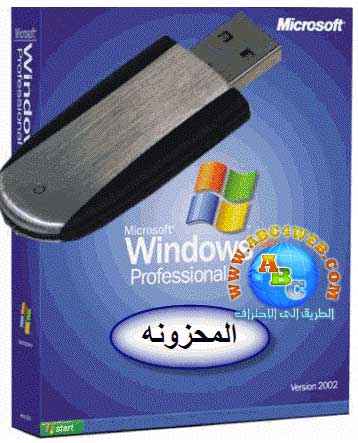
الفائده من الويندوز :
1- بصراحه كل شخص سينظر الي البرنامج حسب رأيه الشخصي فهوا سلاح
ذو حدين بصراحه يمكنك من هذا الويندوز دخول اي جهاز وان كان محمي بكلمه
مرور او باسورد (فأرجو من اخواني واخواتي الاعضاء وايضا الزوار بأن
يستخدمون هذا الويندوز والشرح فيمالايغضب الله سبحانه وتعالى ويعلم علم
اليقين بأن الله يمهل ولا يهمل ) اللهم اني بلغت اللهم فشهد
2- وتكمن الاستفاده ( اذا هناك اي شخص انضرب عليه الويندوز يكون
بأمكانه دخول الجهاز وتحميل برامجه عبر هذا الويندوز (الفلاش) )
متطلبات تسطيب الويندوز:
1- فلاش حجم : G.b 1
2- تحميل برنامج: Hp_usb_boot_utility لعمل فورمات للفلاش وقد وضعت رابط تحميل للبرنامج
http://www.2shared.com/file/4985359/...t_utility.html
3. نسخة الويندوز
كما تعودنا لا نقدم شرحا الا مع متطلباته :d
والان نأتي الى روابط التحميل
لتحميل برنامج hp_usb_boot_utility برابط مباشراضــغـط هـنـا
رابط بديل : اضـغـط هـنـا
رابط بديل اخر : اضـغـط هـنـا
حجم البرنامج 00 1.7 ميجا
باسوردفك الضغط بالمرفقات
ولتحميل نسخة الويندوز الخاصه برابط مباشر : اضـغـط هـنـا
رابط بديل : اضـغـط هـنـا
حجم النسخه 62 ميجا
باسورد فك الضغط بالمرفقات
نبدأ الشرح بأذن الله
اولا نقوم بتثبيت برنامج hp_usb_boot_utility
بعد فك الضغط ترى هذه الايقونه

خطوات التثبيت
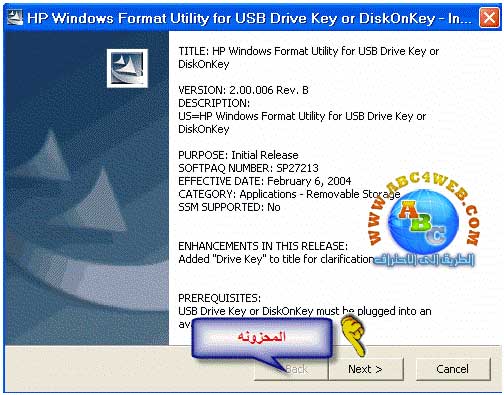
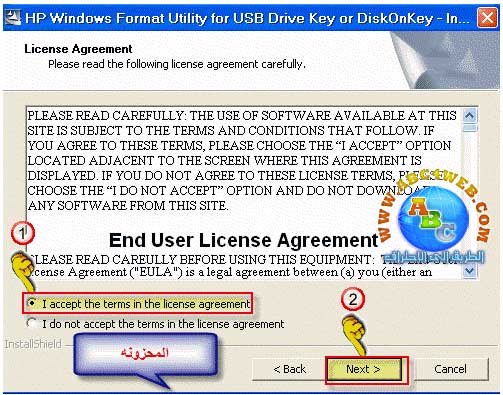
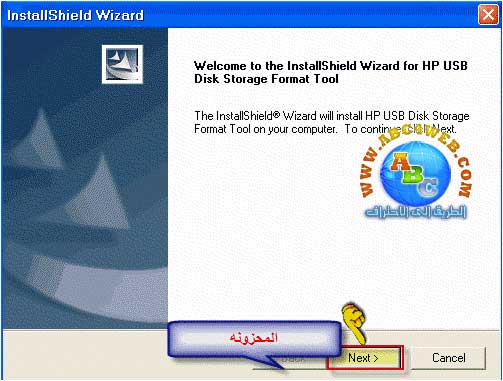
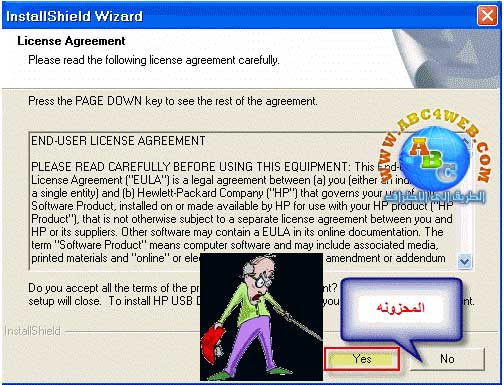
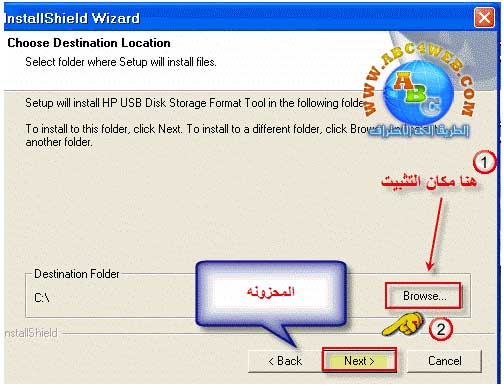
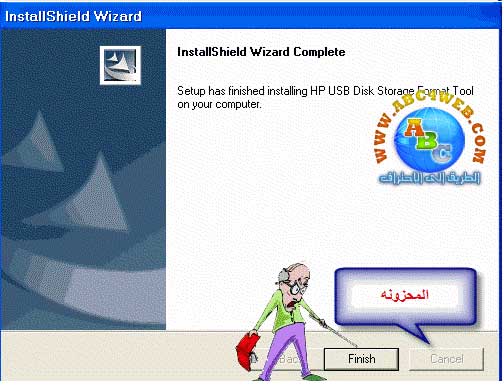
انتهينا من التنصيب
يتبع يتبع باذن الله
تعليق
-
شكرا
بارك الله فيك وجزاك كل خيرالمشاركة الأصلية بواسطة المحزونه مشاهدة المشاركةثانياَ: بعد ذالك قم بوضع الفلاش بجهاز الكمبيوتر
ملاحظه مع مراعاة معرفة مسار الفلاش لاننا سوف نستخدمه
ومن ثم افتح برنامج hp_usb_boot_utility وترى ايقونة في سطح المكتب
كما بالشكل التالي

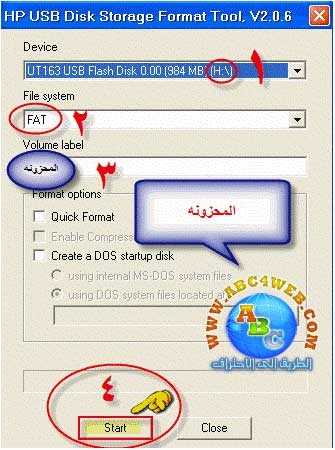
1يظهر لنا مسار الفلاش
الفورمات يجب أن تكون fat كما هوة واضح من رقم 2وفي الرقم 3 يظهر اسم الفلاش وفي الرقم 4 نضغط لتبدأ الفورمات
ستظهر رسالة تحذيرية اختار منها موافق (yes)
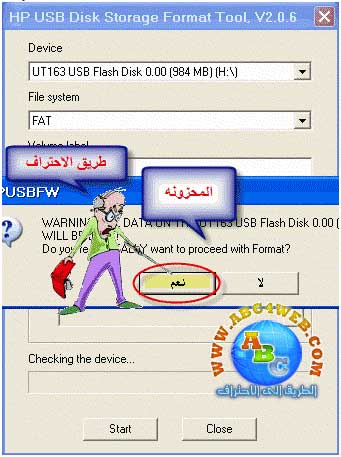
وهكذا تمت عملية الفورمات بنجاح ثم نغلق هذه النافذة بالضغط على موافق ومن ثم close
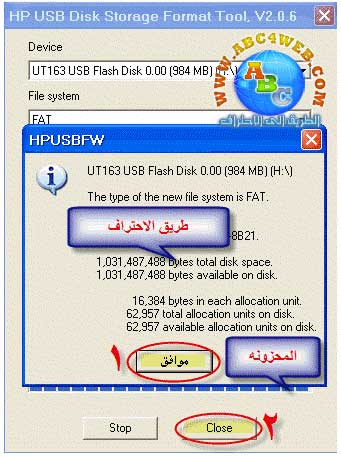
والآن نقوم بفك ضغط نسخة الويندوز داخل الفلاش نقوم بفتح الفلاش فيظهر ملف اسمه xpusb نقوم بفتحه
فتظهر الملفات هذه نختار منها رقم (2 )
كما بالصوره
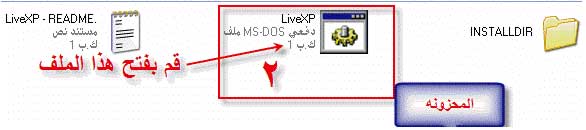
و نشغل الملف ( livexp (2 من الفلاش فتظهر لنا هذه الشاشة
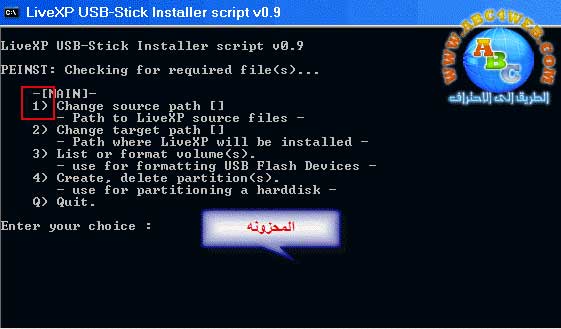
نختار رقم (1) من الكيبورد ثم enter
ثم نقوم بكتابة هذا المسار مع مراعاة اسم الفلاش لديك
h:\xpusb\installdir
ثم نضغط على enter فتظهر هذه الشاشة
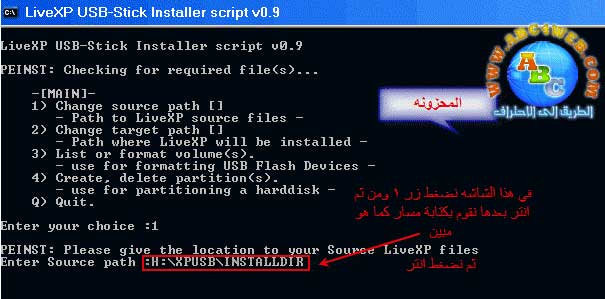
نختار رقم (1) من الكيبورد ثم enterثم نقوم بكتابة هذا المسار مع مراعاة اسم الفلاش لديك في حالتي انا مسارها h
h:\xpusb\installdir
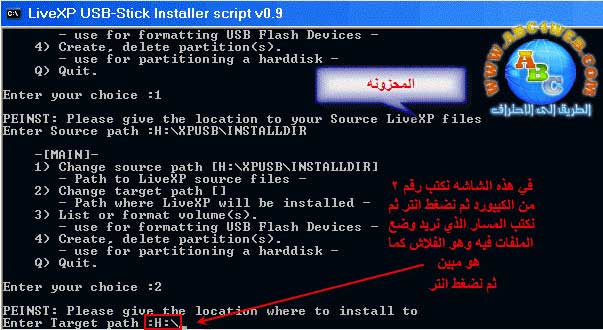
نختار رقم (2) من الكيبورد ثم نضغط enter
ثم نكتب المسار الذي نريد وضع الملفات فيه ( h:\ ) حيث ان (h) هو رمز أو اسم الفلاش لديك ثم نضغط على enter لتظهر هذه الشاشة
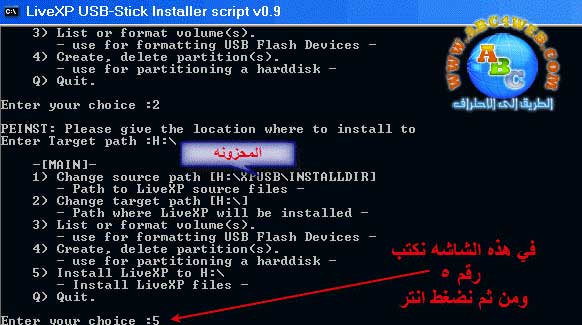
ومنها نختار رقم (5) من الكيبورد ثم نضغط enter ليظهر هذا الشكل :
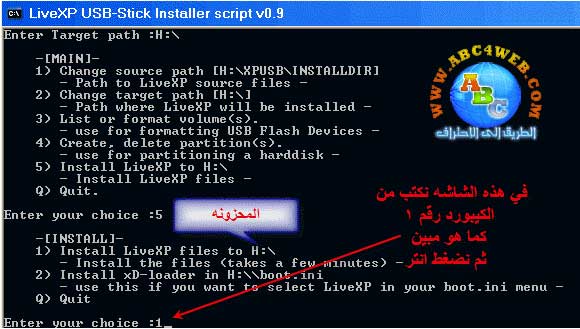
نختار منها رقم (1) من الكيبورد ثم enter فتبدأ عملية نسخ الملفات علي الفلاش كما بالشكل التالي
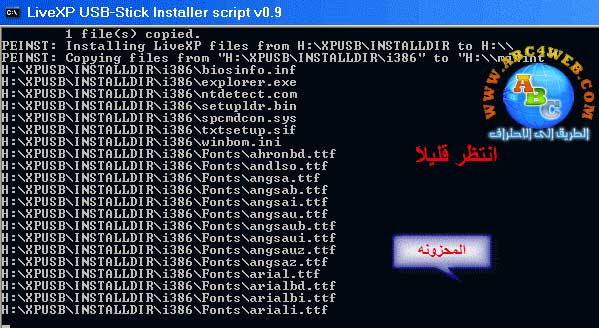
وبعد قليل من الوقت يتم الانتهاء من النسخ علي الفلاش كما بالصورة
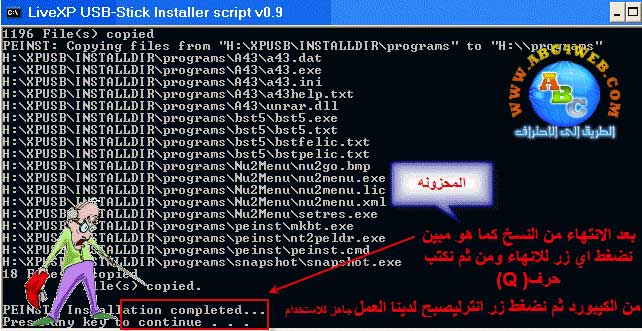
ثم نضغط على أي زر للإنهاء ثم نضغط علي حرف ( q ) بالكيبورد
ثم نضغط enter ليصبح لدينا ويندوز علي الفلاش جاهز للاستعمال
وبهذا نكون انتهينا
يتبع باذن الله
تعليق
مواضيع تهمك
تقليص
المنتدى: القسم العام نشرت بواسطة: ماريا عبد الله الوقت: 11-28-2025 الساعة 08:17 PM





تعليق